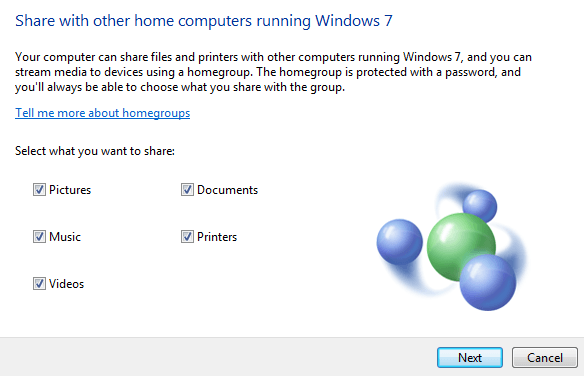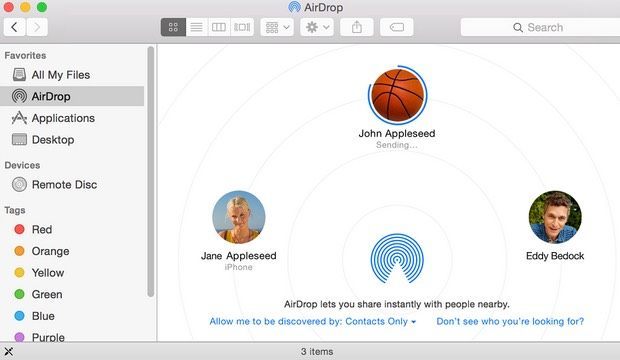عندما يتعلق الأمر بمشاركة الملفات هذه الأيام ، لم يعد الأمر يتعلق بالمشاركة بين أجهزة الكمبيوتر فقط. الآن ، قد يرغب صديقك المزود بهاتف Android في الحصول على بعض مقاطع الفيديو التي التقطها من iPhone أو قد ترغب في نسخ مجموعة من الصور من جهاز كمبيوتر يعمل بنظام Windows إلى جهاز iPad الخاص بك.
في هذه المقالة ، أتمنى أن أقدم لك كدليل كامل للمشاركة عبر الأجهزة قدر الإمكان. سيكون الأمر طويلاً ، لذا لا تتردد في التخطي إلى القسم الذي ينطبق عليك. سيتم تقسيم الأقسام إلى مشاركة بين أجهزة الكمبيوتر والمشاركة بين أجهزة الكمبيوتر وأجهزة الجوال ، والمشاركة بين الأجهزة المحمولة فقط.
ملاحظة:ستوضح هذه المقالة إلى الكثير من مشاركاتي السابقة على نصائح التقنية عبر الإنترنت ومساعدة مكتب المهوس لأن هذه المقالات تفسر بعض المهام خطوة بخطوة.
مشاركة الملفات بين أجهزة الكمبيوتر
عندما يتعلق الأمر بمشاركة الملفات بين أجهزة الكمبيوتر ، يمكنك تقسيمها إلى نوعين: المشاركة المحلية أو المشاركة عن بعد. إذا كنت بحاجة إلى نسخ بعض الملفات إلى كمبيوتر آخر على شبكتك المحلية ، فستكون أسرع كثيرًا لأنك ستستخدم إما Ethernet أو Wi-Fi لإجراء النقل.
هذه أفضل طريقة نقل كمية كبيرة من البيانات إلى جهاز كمبيوتر آخر بسرعة. عند نسخ الملفات خارج شبكة LAN الخاصة بك (شبكة المنطقة المحلية) ، فإنك تكون مقيدًا بسرعة الإنترنت لديك. إذا كان لديك Verizon FIOS مع اتصال تحميل / تنزيل بمقدار 75 ميغابت في الثانية (وهو ما لدي الآن) ، فسيتم أيضًا نقل كميات كبيرة من البيانات إلى جهاز كمبيوتر بعيد.
ومع ذلك ، إذا كنت عالقًا في لدى AT & amp؛ T سرعة تحميل باهرة تبلغ 1.5 ميجابت في الثانية (والتي كانت في الماضي) ، سيستغرق تحميل بيانات قليلة من البيانات غيغابايت وقتًا طويلاً. دعنا نتحدث أولاً عن عمليات نقل البيانات المحلية.
نقل البيانات المحلية
إذا كنت تحاول مشاركة البيانات بين أجهزة الكمبيوتر التي تعمل بنظام التشغيل Windows فقط ، فقد نجحت Microsoft في تسهيل الأمور مع إدخال مجموعات المشاركة المنزلية في Windows 7. نأمل أن تكون لا تعمل بنظام التشغيل Windows XP أو Windows Vista لأن المجموعات المنزلية لا تعمل مع أنظمة التشغيل هذه. إذا كنت كذلك ، فسوف أقوم بشرح الطرق التي يمكنك استخدامها للمشاركة بين كافة إصدارات Windows.
Windows Homegroups
للبدء ، اقرأ المنشور أولاً على إعداد Homegroup في ويندوز 7. لاحظ أن الإجراء هو نفسه تمامًا في نظامي التشغيل Windows 8 و Windows 10.
إذا كنت تستخدم نظام التشغيل Windows 8 ، اقرأ مشاركتي حول كيفية الانضمام إلى جهاز Windows 8 إلى مجموعة Windows 7 المنزلية. إذا كان لديك أي مشاكل أخرى في توصيل جهاز كمبيوتر يعمل بنظام التشغيل Windows بمجموعة مشاركة منزلية ، اقرأ استكشاف الأخطاء وإصلاحها homegroups في ويندوز مشاركة.
Mac ومشاركة ملفات الكمبيوتر الشخصي
أجهزة الكمبيوتر ويندوز. إنها أبسط طريقة وتعمل جيدًا. الآن لنفترض أنك بحاجة إلى مشاركة الملفات بين جهاز كمبيوتر وجهاز Mac ، فماذا عليك أن تفعل؟
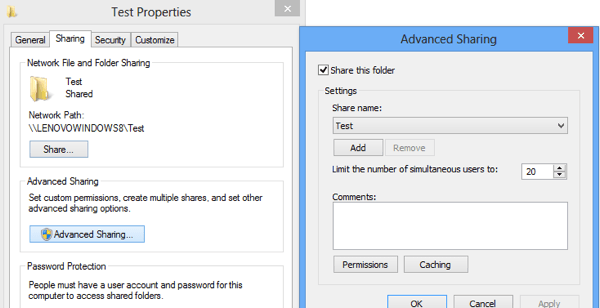
حسناً ، لا يزال الأمر سهلاً لأن كل من أبل ومايكروسوفت يدعمان أنظمة تشغيل بعضها البعض على مدى السنوات العديدة الماضية. وهذا يعني أنه من السهل جدًا على جهاز Mac الوصول إلى مجلد Windows مشترك والعكس.
أولاً ، يمكنك قراءة البرنامج التعليمي المفصل الخاص بي على الوصول إلى مجلد Mac مشترك من جهاز كمبيوتر يعمل بنظام Windows. إنها سهلة جدًا وشيئًا ما يجب على معظم الأشخاص فعله.
إذا كنت تريد القيام بذلك بطريقة أخرى ، فاقرأ مشاركتي على الوصول إلى مجلد مشترك Windows من Mac تشغيل OS X.
استخدام هذه الطريقة لإنشاء مجلدات مشتركة يسمح لك أيضًا بمشاركة البيانات بين الإصدارات القديمة من Windows مثل XP و Vista مع الإصدارات الأحدث وكذلك بين أنظمة التشغيل Windows و Mac و Linux.
اتصال مباشر بالكمبيوتر
هناك طريقة أخرى لمشاركة الملفات بين جهازي كمبيوتر ربطها مباشرة. يمكنك القيام بذلك إذا كان لدى كلا الجهازين بطاقات لاسلكية أو مقابس إيثرنت.
إذا كان لديك جهازي كمبيوتر يحتوي كلاهما على بطاقات لاسلكية ، فيمكنك ربطها لاسلكيا عن طريق إنشاء شبكة مخصصة. إنه إجراء طويل إلى حد ما ، وهناك بعض القيود مع هذه الطريقة ، لذلك أقترح عليك فقط استخدامه إذا كنت لا تستطيع استخدام مجموعات منزلية أو لا تستطيع الوصول إلى شبكة Wi-Fi أو شبكة LAN.
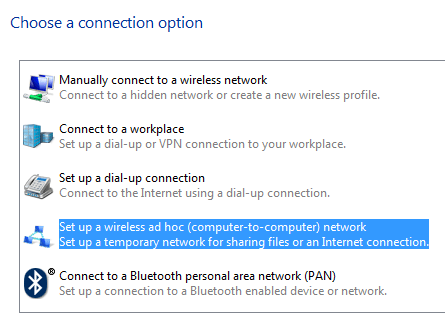
باستخدام هذه الطريقة ، قد تكون جالسًا على الشاطئ وتواصل توصيل جهازي الكمبيوتر ومشاركة البيانات. إذا كان كلا الجهازين مزودان بمقبس Ethernet ، فيمكنك شراء كابل توصيل وتوصيلهما مباشرة عبر الكبل.
يمكنك قراءة النشر على ربط جهازي كمبيوتر عبر كابل كروس ، ولكن قد تواجه بعض القضايا كما أنها أكثر تقنية قليلاً.
خيارات الطرف الثالث
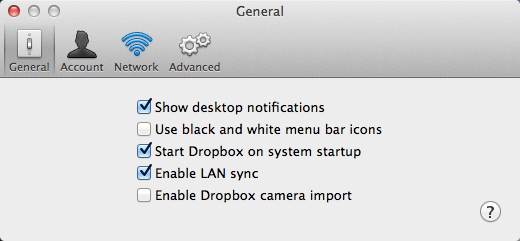
لا يزال هناك المزيد من الخيارات للحصول على الملفات التي تم نقلها حول بكفاءة محليا. خيار واحد هو استخدام Dropbox ولتمكين خيار يسمى LAN sync . ستكتشف هذه الميزة تلقائيًا أن جهاز كمبيوتر آخر مثبت عليه Dropbox موجود على نفس الشبكة وبدلاً من تحميله على Dropbox أولاً ثم مزامنته مرة أخرى لأسفل ، سيتم ببساطة نقل البيانات عبر الشبكة المحلية إلى الكمبيوتر الآخر.
محركات أقراص USB
أخيرًا وليس آخرًا ، يتم استخدام محركات أقراص USB المحمولة التقليدية لنقل البيانات بين أجهزة الكمبيوتر. لم أذكرها أولاً لأنني أفترض أن معظم الأشخاص يعرفون ذلك بالفعل ويريدون إجراء النقل بطريقة أخرى.
ومع ذلك ، تجدر الإشارة إلى أن الاتصالات الفعلية بجهاز الكمبيوتر الخاص بك هي على الأرجح الطريقة الأسرع لنقل كميات كبيرة من البيانات. إذا كان جهاز الكمبيوتر الخاص بك يحتوي على منفذ USB 3.0 أو منفذ eSATA ، فإن سرعة النقل تكون سريعة للغاية. لذا لا تنسَ هذه الطريقة البسيطة في تنفيذ المهام أولاً.
عمليات نقل البيانات عن بُعد
كان كل ذلك أعلاه لعمليات نقل البيانات المحلية. لننتقل الآن إلى عمليات نقل البيانات عن بُعد. لنفترض أن لديك صديقًا أو أحد أفراد العائلة تريد نقل البيانات إليه في جزء آخر من العالم ، فما أفضل طريقة للانتقال إلى نقل البيانات؟
الخدمات السحابية
والجواب هو أنه يعتمد. إذا كان لديك اتصال سريع ، وخاصة سرعة تحميل سريعة ، فإن أفضل خيار هو استخدام خدمة التخزين السحابي. ما عليك سوى تثبيت Dropbox ، و Box ، و OneDrive ، و Amazon CloudDrive ، و Google Drive ، و iCloud Drive ، وما إلى ذلك ، وتحميل بياناتك ، ثم تنزيلها على الجهاز البعيد.
يعمل هذا جيدًا لمعظم الأشخاص ، ولكن هناك بعض مسائل. أولاً ، يتعين عليك عادةً شراء مساحة على خدمات التخزين السحابية ، مما يعني أنه ليس من المنطقي لأي شخص يحاول إجراء تحويل لمرة واحدة من 500 غيغابايت من البيانات. ثانيًا ، يتعين عليك الوثوق ببياناتك مع شركة خارجية مثل Apple و Amazon و Microsoft ، إلخ. قد تكون البيانات التي تنقلها حساسة وقد لا ترغب في المخاطرة بوضعها على خوادم تابعة لجهات خارجية.
نظير إلى نظير
بالنسبة إلى هذه الأنواع من الحالات ، هناك خياران جيدان. أحد المفضلة هي بت تورنت سينك. مع BitTorrent Sync ، لا يوجد مكون سحابي ، وبالتالي يتم نقل بياناتك بسرعة أكبر وبشكل أكثر أمانًا. الإصدار المجاني لا يوجد لديه حد حجم المجلد أو الحد الأقصى لحجم الملف. يوجد حد أقصى لعدد المجلدات التي يمكن مزامنتها.
من الواضح أنه إذا كنت ترغب في مزامنة مجموعة من البيانات بين أجهزة الكمبيوتر ، فستحتاج إلى شراء Pro ، ولكن إذا احتجت إلى نقل بعض الملفات الكبيرة في كثير من الأحيان ، ثم الإصدار المجاني هو الكمال.
Personal File Server
السبب الذي يعجبني في BitTorrent Sync هو أنه يقوم بكل العمل من أجلك ومن السهل حقًا لاستخدامها ، بينما تكون في نفس الوقت آمنة للغاية وسريعة. إذا كنت تفضل القيام بذلك بنفسك ، فيمكنك قراءة المنشور على إعداد خادم الملفات المنزلي الخاص بك.
إنه بالتأكيد مستهلك للوقت والتحدي من الناحية الفنية ، ولكنه أيضًا مجزي جدًا عندما تحصل على كل الإعداد . ومع ذلك ، يجب أن تكون أكثر حذراً بشأن مشكلات الأمان المحتملة مثل المنافذ المفتوحة على جهاز التوجيه أو جدار الحماية الذي تم تكوينه بشكل غير صحيح.
مشاركة الملفات بين أجهزة الكمبيوتر والأجهزة المحمولة
في قسمنا الثاني ، سنتحدث عن مشاركة البيانات بين أجهزة الكمبيوتر والأجهزة المحمولة. كما كان من قبل ، يعتمد نوع الحل الذي يناسبك على الأجهزة وأنظمة التشغيل. لنبدأ أولاً بالأشياء السهلة أولاً.
مستخدمي Apple
إذا كان لديك جهاز Mac جديد يعمل بنظام التشغيل OS X 10.7 أو أعلى وجهاز iPhone أو iPad جديد نسبياً يعمل بنظام iOS 7 أو أعلى ، يمكنك استخدام ميزة تسمى انزال لنقل الملفات بين الكمبيوتر والجهاز المحمول الخاص بك. لا تعمل AirDrop مع أجهزة Android أو أنظمة تشغيل أخرى مثل Windows أو Linux ، لذا فهي محدودة إلى حد ما.
إذا كنت تستخدم جهاز Apple ، ولكنك تحتاج إلى بياناتك على جهاز يعمل بنظام تشغيل Windows ، فإنني أقترح ببساطة تثبيت <الصورة>17. يمكنك نسخ أي نوع من البيانات التي تريدها على iCloud Drive من جهاز Mac أو Windows. من الغريب ، على نظام التشغيل iOS ، يمكنك فقط رؤية ملفات iCloud لتطبيقات معينة حيث لم تقم Apple بإنشاء تطبيق iCloud Drive iOS حتى الآن.
مستخدمو Android
إذا كنت تستخدم Android ، لديك أيضًا خياران يعملان تمامًا مثل AirDrop وربما أفضل. هناك عدد من التطبيقات التي تتبادر إلى ذهني على الفور هي سقوط ملف و AirDroid و أنشرها. باستخدام هذه التطبيقات ، يمكنك مشاركة الملفات بين جهاز Android و Windows و Mac وحتى iPhone أو iPad أو Windows Phone.
الوصول إلى المجلدات المشتركة
خيار آخر إذا كان لديك بالفعل بعض محليًا المجلدات المشتركة على جهاز كمبيوتر منزلي هي استخدام تطبيقات مثل ES File Explorer File Manager على Android أو FileExplorer مجاني على نظام التشغيل iOS.
تتيح لك هذه التطبيقات الاتصال بـ Windows و Mac أو جهاز Linux والوصول إلى أي مجلدات مشتركة. يمكنك نقل الملفات بكلتا الطريقتين بسهولة. هناك أيضًا العديد من التطبيقات الأخرى التي تفعل الشيء نفسه ، لذا لا تتردد في البحث. لقد ذكرت للتو هذه لأنني استخدمتها من قبل. قد لا يكون ذلك هو الأفضل.
عند هذه النقطة ، يبدأ الكثير من التداخل فيما يتعلق بالتطبيق أو الخدمة التي يمكن استخدامها لتنفيذ مهمة معينة. على سبيل المثال ، يمكنك أيضًا بسهولة استخدام خدمة التخزين السحابي لنقل الملفات بين جهاز كمبيوتر وجهاز محمول. يمكنك أيضًا استخدام BitTorrent Sync للقيام بذلك وتجاوز السحابة.
مشاركة الملفات بين الأجهزة المحمولة فقط
إذا كنت تريد مشاركة الملفات بين أجهزة الجوال فقط ، فيمكنك استخدام الحلول المذكورة أعلاه. لحسن الحظ ، ليس هناك أي شيء إضافي نذكره هنا.
إذا كانت لديك أجهزة Apple ، فاستخدم iCloud Drive أو AirDrop أو iCloud Shared Photo Albums. إذا كنت تستخدم نظام التشغيل Android وتعمل بالإصدار 4.1 أو أعلى مع رقاقة NFC ، فيمكنك استخدام شيء يسمى شعاع Android. يتيح لك هذا نقل البيانات لاسلكيًا بين جهازي Android في مكان قريب.
بالنسبة للأجهزة غير التابعة لـ Apple ، يمكنك أيضًا ببساطة تبديل بطاقات microSD ، إذا كان كلا الهاتفين يحتويان عليها. تدعم هواتف Android أيضًا عمليات نقل ملفات البلوتوث. يدعم Windows Phone أيضًا مشاركة ملفات البلوتوث ، لذا من الناحية النظرية يجب أن تكون قادرًا على إقران Android و Windows Phone معًا ومشاركة الملفات ، على الرغم من أنني لم أقم بذلك أبدًا.
إذا كنت ترغب في مشاركة البيانات بين iPhone وجهاز Android ، من الأفضل استخدام خدمة تخزين سحابي لجهة خارجية ، ثم إرسال الرابط إلى الشخص الآخر. تتيح لك Dropbox و OneDrive و Google Drive وغيرها مشاركة الملفات أو المجلدات التي يمكن تنزيلها بواسطة الطرف الآخر.
كما هو موضح أعلاه ، هناك تطبيقات معينة مثل SHAREit يمكنك تنزيلها لـ iOS أو Android أو Windows Phone ، بحيث يمكنك مشاركة الملفات بسهولة بين أي نظام تشغيل متحرك.
الاستنتاج
نأمل أن تمنحك هذه المقالة بعض الأفكار الأفضل حول كيفية نقل بياناتك ولم يربكك أكثر! هناك الكثير من الخيارات والطرق اللازمة للقيام بشيء واحد.
أفضل نصيحة هي تجربة العديد من الخدمات والبرامج والتطبيقات المختلفة ومعرفة أي منها يعمل بشكل أفضل لما تحاول القيام به. بالنسبة لي ، أستخدم خدمات التخزين السحابي لعمليات نقل معينة ، ولكنني أستخدم أيضًا بانتظام AirDrop ومحركات أقراص USB المحمولة والمجموعات المنزلية والمجلدات المشتركة لنقل البيانات أيضًا.
إذا كانت لديك فكرة أفضل أو تطبيق أو خدمة أنجز المهمة لك ، لا تتردد في نشر تعليق وإخبارنا بذلك. استمتع!